Flutter 实战-快速实现音视频通话应用
Posted Data-Mining
tags:
篇首语:本文由小常识网(cha138.com)小编为大家整理,主要介绍了Flutter 实战-快速实现音视频通话应用相关的知识,希望对你有一定的参考价值。
目录
前言
本文将引导你如何使用ZEGO Flutter SDK 快速轻松的构建一个跨平台音视频聊天应用,大大降低开发成本,适合想要快速完成多端共用音视频项目的开发者;
1 准备环境
在开始集成 ZEGO Express SDK 前,请确保开发环境满足以下要求:
-
Flutter 1.12 或以上版本。
-
ios 7.0 或以上版本,且支持音视频的 iOS 设备或模拟器(推荐使用真机)。
-
android 4.4 或以上版本,且支持音视频的 Android 设备或模拟器(推荐使用真机)。如果为真机,请开启“允许调试”选项。
-
iOS / Android 设备已经连接到 Internet。
请配置开发环境如下:
-
Android Studio:“Preferences > Plugins”,搜索 “Flutter” 插件进行下载,并在插件中配置已经下载好的 Flutter 的 SDK 路径。
-
VS Code: 在应用商店中搜索 “Flutter” 扩展并下载。
以上任一开发环境配置好 Flutter 环境后,在终端执行 flutter doctor,根据提示内容补全相关未下载的依赖项。
2 项目准备
2.1 创建项目
进入即构官网,在【ZEGO控制台】创建项目,并申请有效的 AppID,这一步很关键,appid为应用的唯一标识,如身份证号,是应用的身份证明,用于明确你的项目及组织身份。zego提供的服务也是基于APP ID;
App ID的获取方式很简单,只需3~5分钟,在即构官网-我的项目-创建即可。创建的项目信息可用于SDK的集成和配置;
2.2 Token 鉴权
-
登录房间时必须 使用 Token 鉴权 ,可参考 Token 鉴权教程
-
为了方便开发阶段的调试,开发者可直接在 ZEGO 控制台获取临时 Token(有效期为 24 小时) 来使用,详情请参考 控制台(新版) - 项目管理 中的 “项目信息”。
3 集成
3.1 项目设置
开始集成前,请参考 Flutter 文档 - Get Started 创建一个 Flutter 项目。
如已有项目,本步骤可忽略;
接下来我们需要对项目做一下简单的配置,便于导入和使用ZEGO Flutter SDK。
3.2 导入 SDK
1. 打开 “pubspec.yaml” 文件,添加 “zego_express_engine” 依赖,有以下两种形式:
-
以 “pub” 形式依赖(推荐):
dependencies:
flutter:
sdk: flutter
zego_express_engine: ^2.0.0-
以 “git” 形式依赖:
dependencies:
flutter:
sdk: flutter
zego_express_engine:
git:
url: git://github.com/zegoim/zego-express-flutter-sdk.git
ref: master2. 添加完成并保存文件后,在终端执行 flutter pub get。
4 设置权限
以上步骤集成已完成,为保证SDK运行效果更佳,需要在应用中根据实际应用需要,设置应用所需权限。步骤如下:
4.1 Android 添加权限
进入 “app/src/main” 目录,打开 “AndroidManifest.xml” 文件,添加权限。
<!-- Permissions required by the SDK -->
<uses-permission android:name="android.permission.ACCESS_WIFI_STATE" />
<uses-permission android:name="android.permission.RECORD_AUDIO" />
<uses-permission android:name="android.permission.INTERNET" />
<uses-permission android:name="android.permission.ACCESS_NETWORK_STATE" />
<uses-permission android:name="android.permission.CAMERA" />
<uses-permission android:name="android.permission.BLUETOOTH" />
<uses-permission android:name="android.permission.MODIFY_AUDIO_SETTINGS" />
<uses-permission android:name="android.permission.WRITE_EXTERNAL_STORAGE" />
<!-- Permissions required by the Demo App -->
<uses-permission android:name="android.permission.READ_PHONE_STATE" />
<uses-permission android:name="android.permission.WAKE_LOCK" />
<uses-feature android:glEsVersion="0x00020000" android:required="true" />
<uses-feature android:name="android.hardware.camera" />
<uses-feature android:name="android.hardware.camera.autofocus" />因为 Android 6.0 在一些比较重要的权限上要求必须申请动态权限,不能只通过 “AndroidMainfest.xml” 文件申请静态权限。请在 Android 原生层参考执行如下代码,其中 “requestPermissions” 是 “Activity” 的方法。
String[] permissionNeeded =
"android.permission.CAMERA",
"android.permission.RECORD_AUDIO";
if (Build.VERSION.SDK_INT >= Build.VERSION_CODES.M)
if (ContextCompat.checkSelfPermission(this, "android.permission.CAMERA") != PackageManager.PERMISSION_GRANTED ||
ContextCompat.checkSelfPermission(this, "android.permission.RECORD_AUDIO") != PackageManager.PERMISSION_GRANTED)
requestPermissions(permissionNeeded, 101);
具体的权限说明如下:
| 必要性 | 权限 | 权限说明 | 申请原因 |
| 必要权限 | INTERNET | 访问网络权限。 | SDK 基本功能都需要在联网的情况下才可以使用。 |
| ACCESS_WIFI_STATE | 获取当前 WiFi 状态权限。 | SDK 会根据网络状态的改变执行不同的操作。例如当网络重连的时候,SDK 内部会将网络断开时的状态都恢复,用户不需做额外的操作。 | |
| ACCESS_NETWORK_STATE | 获取当前网络状态权限。 | ||
| CAMERA | 访问相机权限。 | 预览和发送视频的时候需要使用该权限。 | |
| RECORD_AUDIO | 录制音频权限。 | 发送音频的时候需要使用该权限。 | |
| BLUETOOTH | 连接蓝牙设备权限。 | 连接蓝牙设备时需要使用该权限。 | |
| MODIFY_AUDIO_SETTINGS | 修改音频配置权限。 | 修改音频设备配置时需要使用该权限。 | |
| WRITE_EXTERNAL_STORAGE | 内置 SDK 写权限。 | SDK 会将日志和相关配置文件保存在内置 SDK 内。 | |
| 非必要权限 | READ_PHONE_STATE | 允许以只读方式访问电话状态,包括当前的呼叫状态。 | SDK 会根据当前的呼叫状态,启停音频设备。如监听到当前为呼叫状态,则 SDK 会自动停止使用音频设备,直到通话结束。 |
4.2 iOS 添加权限
打开项目,选择菜单 “TARGETS > Info > Custom iOS Target Properties”。
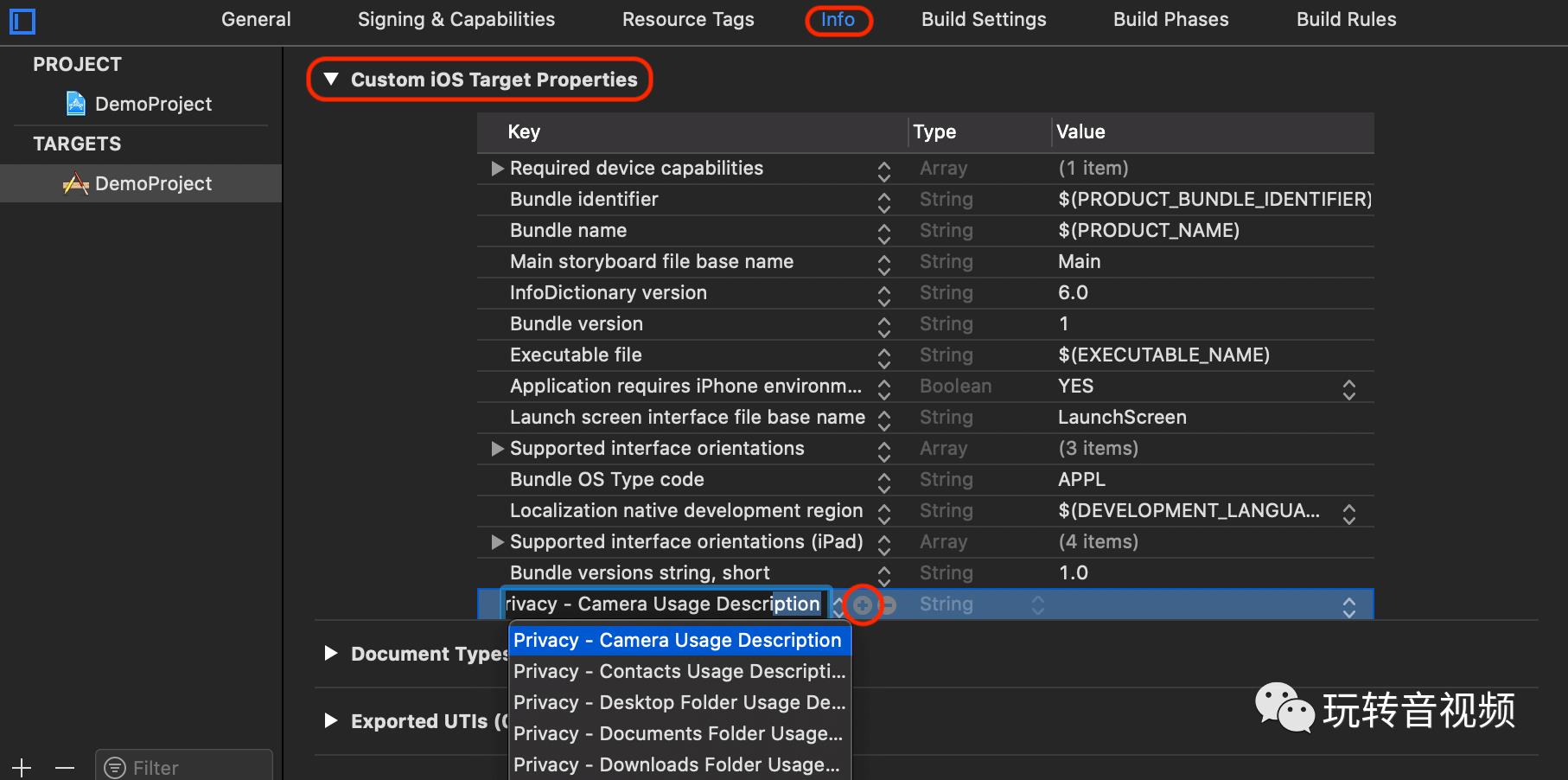
单击 “+” 按钮,添加摄像头和麦克风权限。
-
Privacy - Camera Usage Description -
Privacy - Microphone Usage Description
权限添加完成后,如图所示:

5 实现流程
如以下流程图,用户A与B通过 ZEGO Express SDK 进行视频通话,以用户 A 拉取用户 B 的流为例:
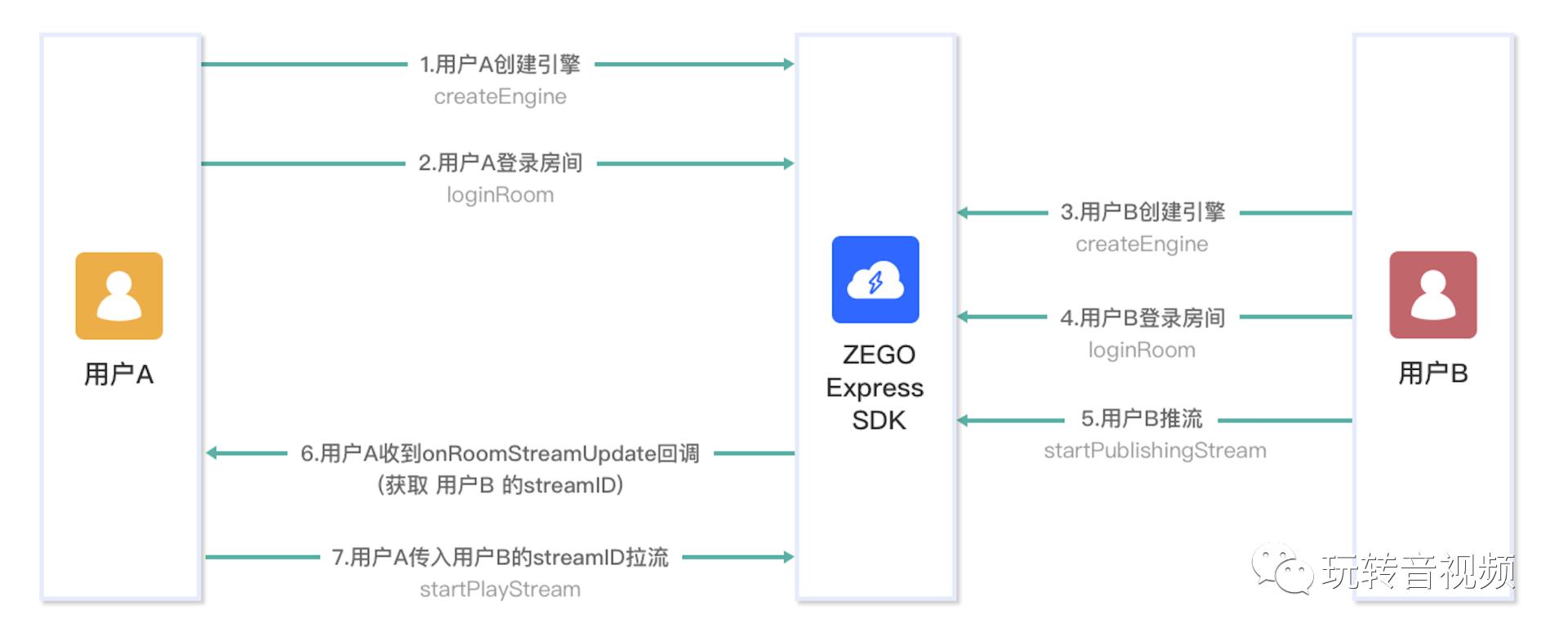
为保证实时音视频的通话质量,推拉流关键流程需按照API的正确调用时序进行,完整时序如下图:
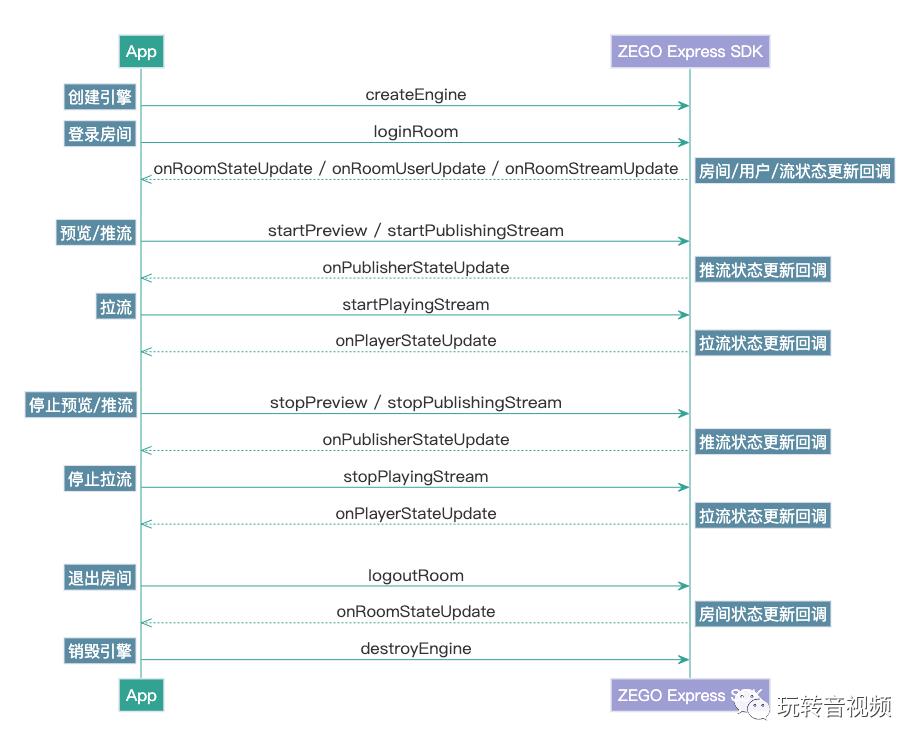
5.1 创建引擎
1. 引入 SDK
在项目中引入 SDK。
import 'package:zego_express_engine/zego_express_engine.dart';
2. 创建引擎
调用 createEngineWithProfile 接口,将申请到的 AppID 传入参数 “appID”。
ZegoEngineProfile profile = ZegoEngineProfile(
appID, // 请通过官网注册获取,格式为:1234567890
ZegoScenario.General, // 通用场景接入
enablePlatformView: true);
// 创建引擎
ZegoExpressEngine.createEngineWithProfile(profile);5.2 登录房间
1. 登录
传入用户 ID 参数 “userID” 创建 ZegoUser 用户对象后,调用 loginRoom 接口,传入房间 ID 参数 “roomID” 和用户参数 “user”,登录房间。
-
同一个 AppID 内,需保证 “roomID” 信息的全局唯一。
-
同一个 AppID 内,需保证 “userID” 全局唯一,建议开发者将其设置成一个有意义的值,可将 “userID” 与自己业务账号系统进行关联。
-
“ZegoUser” 的构造方法 ZegoUser.id 会将 “userName” 设为与传的参数 “userID” 一样。“userID” 与 “userName” 不能为 “null”,否则会导致登录房间失败。
// 创建用户对象
ZegoUser user = ZegoUser.id('user1');
// 只有传入 “isUserStatusNotify” 参数取值为 “true” 的 ZegoRoomConfig,才能收到 onRoomUserUpdate 回调。
ZegoRoomConfig config = ZegoRoomConfig.defaultConfig();
config.isUserStatusNotify = true;
// token 由用户自己的服务端生成,为了更快跑通流程,也可以通过即构控制台获取临时的音视频 token
config.token = "xxxx";
// 开始登录房间
ZegoExpressEngine.instance.loginRoom('room1', user, config: config);2. 监听登录房间后的事件回调
根据实际应用需要,在登录房间后监听想要关注的事件通知,比如房间状态更新、用户状态更新、流状态更新等。
-
onRoomStateUpdate:房间状态更新回调。登录房间后,当房间连接状态发生变更(如出现房间断开,登录认证失败等情况),SDK 会通过该回调通知。
onRoomUserUpdate:用户状态更新回调。登录房间后,当房间内有用户新增或删除时,SDK 会通过该回调通知。
-
只有调用 loginRoom 接口登录房间时传入 ZegoRoomConfig 配置,且 “isUserStatusNotify” 参数取值为 “true” 时,用户才能收到 onRoomUserUpdate 回调。
-
onRoomStreamUpdate:流状态更新回调。登录房间后,当房间内有用户新推送或删除音视频流时,SDK 会通过该回调通知。
// 以下为常用的房间相关回调
// 房间状态更新回调
ZegoExpressEngine.onRoomStateUpdate = (String roomID, ZegoRoomState state, int errorCode, Map<String, dynamic> extendedData)
// 根据需要实现事件回调
;
// 用户状态更新
ZegoExpressEngine.onRoomUserUpdate = (String roomID, ZegoUpdateType updateType, List<ZegoUser> userList)
// 根据需要实现事件回调
;
// 流状态更新
ZegoExpressEngine.onRoomStreamUpdate = (String roomID, ZegoUpdateType updateType, List<ZegoStream> streamList)
// 根据需要实现事件回调
;5.3 推流
1. 开始推流
调用 startPublishingStream 接口,传入流 ID 参数 “streamID”,向远端用户发送本端的音视频流。
同一个 AppID 内,需保证 “streamID” 全局唯一。如果同一个 AppID 内,不同用户各推了一条 “streamID” 相同的流,会导致后推流的用户推流失败。
// 开始推流
ZegoExpressEngine.instance.startPublishingStream("streamID");2. 启用本地渲染和预览
如果希望看到本端的画面,可将画面渲染后,调用 startPreview 接口启动本地预览。
Flutter 的渲染方式有两种:PlatformView 与 TextureRenderer。与 TextureRenderer 相比,PlatformView占用资源稍高,且稳定性偏低,但随着 Flutter 版本迭代,鲁棒性不断提高。开发者可根据实际情况通过任意一种方式实现渲染。
使用 TextureRenderer 方式渲染
开启 TextureRenderer 后,在销毁引擎之前,只能使用 TextureRenderer 而不能使用 PlatformView。
(1)创建预览用的 “TextureRenderer”(外接纹理)。
void createPreviewRenderer()
ZegoExpressEngine.instance.createTextureRenderer(widget.screenWidthPx, widget.screenHeightPx).then((textureID)
_previewViewID = textureID;
setState(()
// Create a Texture Widget
Widget previewViewWidget = Texture(textureId: textureID);
// 将此 Widget 加入到页面的渲染树中以显示预览画面
_previewViewWidget = previewViewWidget;
);
// Start preview using texture renderer
_startPreview(textureID);
);
(2)使用 TextureRenderer 的 “textureID” 作为 “viewID” 创建一个 ZegoCanvas 对象,开始预览。
void _startPreview(int viewID)
// Set the preview canvas
ZegoCanvas previewCanvas = ZegoCanvas.view(viewID);
// Start preview
ZegoExpressEngine.instance.startPreview(canvas: previewCanvas);
3. 监听推流后的事件回调
根据实际应用需要,在推流后监听想要关注的事件通知,比如推流状态更新等。
onPublisherStateUpdate:推流状态更新回调。调用推流接口成功后,当推流状态发生变更(如出现网络中断导致推流异常等情况),SDK 在重试推流的同时,会通过该回调通知。
// 常用的推流相关回调
// 推流状态更新回调
ZegoExpressEngine.onPublisherStateUpdate = (String streamID, ZegoPublisherState state, int errorCode, Map<String, dynamic> extendedData)
// 根据需要实现事件回调
;5.4 拉流
调用 startPlayingStream 接口,根据传入的流 ID 参数 “streamID”,拉取远端推送的音视频流,并根据需要渲染拉流画面。
-
若仅需拉音频流,不需要显示拉流画面,可直接调用 startPlayingStream 接口。
ZegoExpressEngine.instance.startPlayingStream(streamID);-
若需要在拉流的同时,渲染拉流画面,Flutter 的渲染方式有两种:PlatformView 与 TextureRenderer。与 TextureRenderer 相比,PlatformView占用资源稍高,且稳定性偏低,但随着 Flutter 版本迭代,鲁棒性不断提高。开发者可根据实际情况通过任意一种方式实现渲染。
使用 TextureRenderer 方式渲染
(1)创建预览用的 “TextureRenderer”(外接纹理)。
ZegoExpressEngine.instance.createTextureRenderer(width.toInt(), height.toInt()).then((viewID)
_playViewID = viewID;
// 将得到的 Widget 加入到页面的渲染树中以显示拉流画面
setState(() => _playViewWidget = Texture(textureId: viewID));
_startPlayingStream(viewID, streamID);
);(2)使用 TextureRenderer 的 “textureID” 作为 “viewID” 创建一个 ZegoCanvas 对象,开始拉流并渲染拉流画面。
void _startPlayingStream(int viewID, String streamID)
ZegoCanvas canvas = ZegoCanvas.view(viewID);
ZegoExpressEngine.instance.startPlayingStream(streamID, canvas: canvas);
5.5 体验实时音视频功能
在真机中运行项目,运行成功后,可以看到本端视频画面。
为方便体验,ZEGO 提供了一个 Web 端调试示例,在该页面下,输入相同的 AppID、RoomID、Server 地址和 Token,即可加入同一房间与真机设备互通。当成功开始音视频通话时,可以听到远端的音频,看到远端的视频画面。
5.6 停止推拉流
1. 停止推流/预览/渲染
调用 stopPublishingStream 接口停止向远端用户发送本端的音视频流。
// 停止推流
ZegoExpressEngine.instance.stopPublishingStream();如果启用了本地预览,调用 stopPreview 接口停止预览。
// 停止预览
ZegoExpressEngine.instance.stopPreview();如果预览时创建了 TextureRenderer,需要调用 destroyTextureRenderer 接口销毁 TextureRenderer。
// _previewViewID 为调用 createTextureRenderer 时得到的 viewID
ZegoExpressEngine.instance.destroyTextureRenderer(_previewViewID);如果预览时创建了 PlatformView,需要调用 destroyPlatformView 接口销毁 PlatformView。
// _previewViewID 为调用 [createPlatformView] 时得到的 viewID
ZegoExpressEngine.instance.destroyPlatformView(_previewViewID);2. 停止拉流/渲染
调用 stopPlayingStream 接口停止拉取远端推送的音视频流。
// 停止拉流
ZegoExpressEngine.instance.stopPlayingStream(streamID, canvas: _playCanvas);如果拉流时创建了 TextureRenderer,需要调用 destroyTextureRenderer 接口销毁 TextureRenderer。
// _playViewID 为调用 [createTextureRenderer] 时得到的 viewID
ZegoExpressEngine.instance.destroyTextureRenderer(_playViewID);如果拉流时创建了 PlatformView,需要调用 destroyPlatformView 接口销毁 PlatformView。
// _playViewID 为调用 [createPlatformView] 时得到的 viewID
ZegoExpressEngine.instance.destroyPlatformView(_playViewID);5.7 退出房间
调用 logoutRoom 接口退出房间。
// 退出房间
ZegoExpressEngine.instance.logoutRoom('room1');5.8 销毁引擎
调用 destroyEngine 接口销毁引擎,用于释放 SDK 使用的资源。
// 销毁引擎
ZegoExpressEngine.destroyEngine();结尾:
恭喜,你已经通过ZEGO Flutter SDK完成了自己的实时音视频通话应用,Flutter为应用开发带来了革新,带着学习交流的态度,希望对于想要学习应用Flutter的同学有所帮助。
注册即构ZEGO开发者帐号,快速开始。
以上是关于Flutter 实战-快速实现音视频通话应用的主要内容,如果未能解决你的问题,请参考以下文章